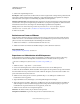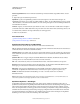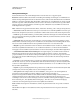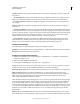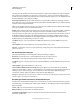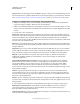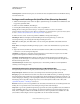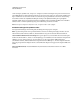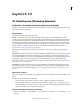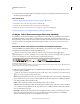Operation Manual
565
VERWENDEN VON PHOTOSHOP
Video und Animation
Letzte Aktualisierung 9.6.2011
3 Stellen Sie die folgenden Optionen ein:
Bounding-Box Stellt in jedem Frame den Bereich frei, der sich im Vergleich zum vorherigen Frame geändert hat. Mit
dieser Option erstellte Animationsdateien sind kleiner, jedoch nicht mit GIF-Editoren kompatibel, die die Option
nicht unterstützen. (Diese Option ist standardmäßig ausgewählt und wird empfohlen.)
Entfernen redundanter Pixel Verleiht allen Pixeln in einem Frame, die sich im Vergleich zum vorherigen Frame nicht
verändert haben, Transparenz. Im Optimierungsbedienfeld muss „Transparenz“ ausgewählt sein, damit redundante
Pixel entfernt werden können. (Diese Option ist standardmäßig ausgewählt und wird empfohlen.)
Wichtig: Stellen Sie die Frame-Entfernungsmethode auf „Automatisch“ ein, wenn Sie die Option „Entfernen
redundanter Pixel“ verwenden. (Siehe „Auswählen einer Entfernungsmethode“ auf Seite 552.)
4 Klicken Sie auf „OK“.
Reduzieren von Frames auf Ebenen
Wenn Sie Frames auf Ebenen reduzieren, wird für jeden Frame in einer Videoebene eine Ebene erstellt. Das kann
nützlich sein, wenn Sie z. B. individuelle Videoframes als separate Bilddateien exportieren möchten oder wenn Sie
planen, das Video eines statischen Objekts in einem Bildstapel zu verwenden.
1 Wählen Sie im Animations- oder Ebenenbedienfeld die Videoebene aus.
2 Wählen Sie im Menü des Animationsbedienfelds die Option „Frames auf Ebenen reduzieren“.
Verwandte Themen
„Bildstapel (Photoshop Extended)“ auf Seite 624
Exportieren von Videodateien oder Bildsequenzen
In der Standardversion von Photoshop können Sie QuickTime- oder Bildsequenzen exportieren. In Photoshop
Extended haben Sie außerdem die Möglichkeit, Zeitleistenanimationen mit Videoebenen zu exportieren.
Ein Video zu Bildsequenzen finden Sie unter www.adobe.com/go/vid0026_de.
1 Wählen Sie „Datei“ > „Exportieren“ > „Video rendern“.
2 Geben Sie in das Dialogfeld „Video rendern“ den Namen für das Video oder die Bildsequenz ein.
3 Klicken Sie auf die Schaltfläche „Ordner auswählen“ und navigieren Sie zum Speicherort der exportierten Dateien.
Um einen Ordner für die exportierte Datei zu erstellen, wählen Sie die Option „Neuen Unterordner erstellen“ und
geben einen Namen für den Unterordner ein.
4 Wählen Sie unter „Dateioptionen“ entweder „QuickTime-Export“ oder „Bildsequenz“. Wählen Sie ein
Dateiformat aus dem Popupmenü.
5 (Optional) Klicken Sie auf „Einstellungen“, um formatspezifische Optionen festzulegen.
6 (Optional) Wenn Sie in Schritt 4 „Bildsequenz“ gewählt haben, geben Sie die Anfangsnummern und Ziffern an.
(Mit diesen Optionen wird das Nummerierungssystem für die exportierten Dateien festgelegt.) Legen Sie die
Pixelmaße für die exportierten Dateien über das Popupmenü „Größe“ fest.
7 Wählen Sie unter „Bereich“ eine der folgenden Optionen:
Alle Frames Alle Frames im Photoshop-Dokument werden gerendert.
Anfangsframe und Endframe Legen Sie die Frequenz der zu rendernden Frames fest.